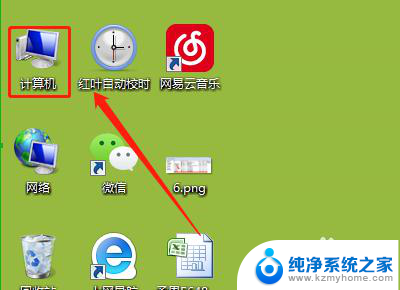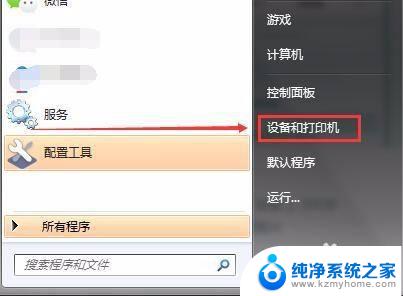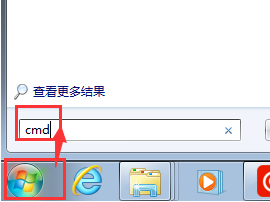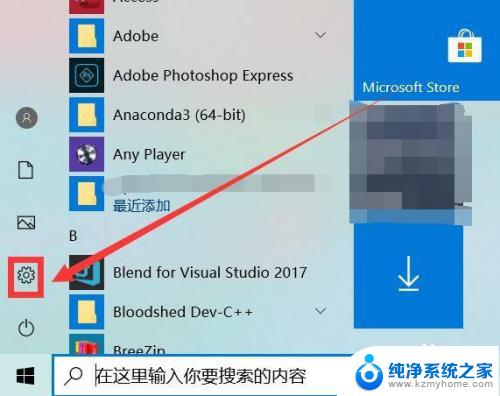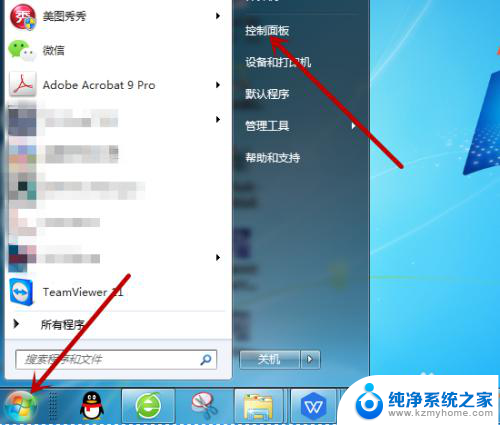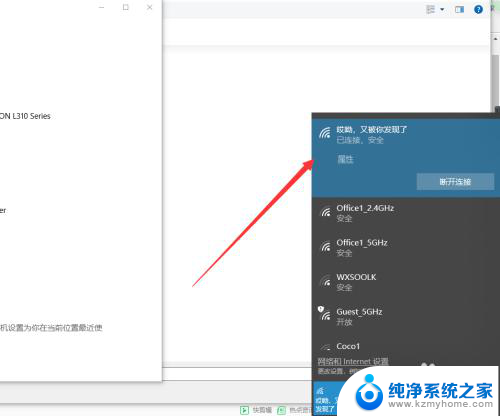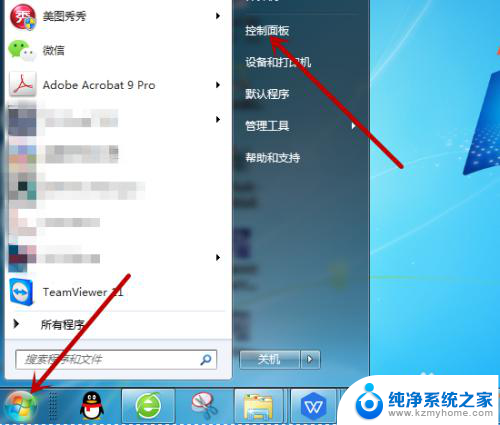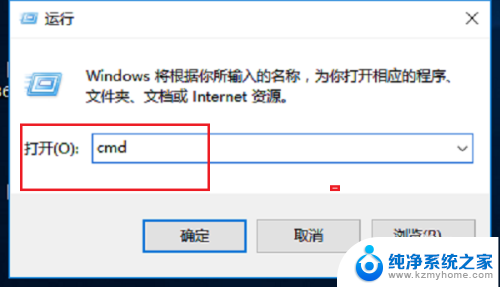电脑上的打印机怎么找 电脑查看设备和打印机教程
更新时间:2024-08-16 11:07:27作者:jiang
在日常使用电脑的过程中,有时候我们需要连接打印机来进行打印操作,但是对于一些不熟悉电脑操作的人来说,可能会不知道如何在电脑上找到已连接的打印机。只需要简单的几步操作就可以轻松找到电脑上连接的打印机。接下来我们就来看看如何在电脑上查看设备和打印机的教程。
方法如下:
1.首先我们需要打开电脑,在电脑桌面上找到“计算机”图标。
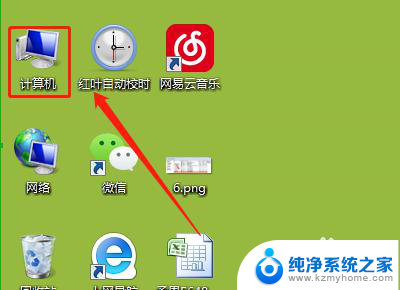
2.接下来我们使用鼠标左键双击此图标打开其页面,如下图所示。
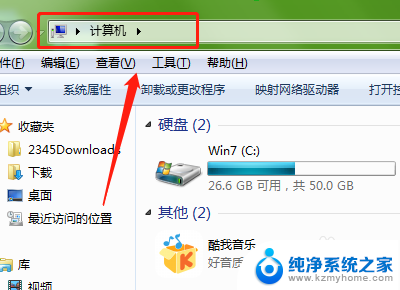
3.然后我们在此页面上方工具栏中找到“打开控制面板”选项并点击打开。
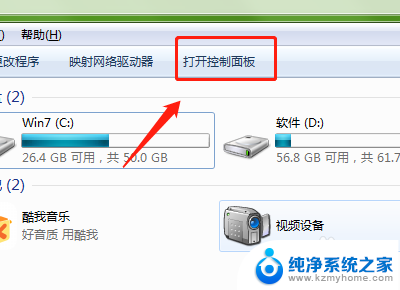
4.接着在打开的页面中找到硬件和声音下方的“查看设备和打印机”选项并点击。
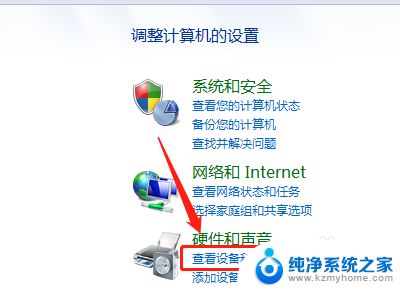
5.最后在此打开的页面中找到自己需要查看或者更改的选项点击即可。
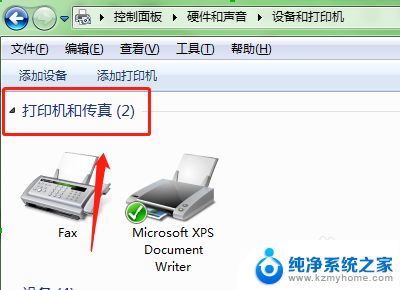
以上就是电脑上的打印机怎么找的全部内容,有需要的用户可以根据这些步骤进行操作,希望对大家有所帮助。